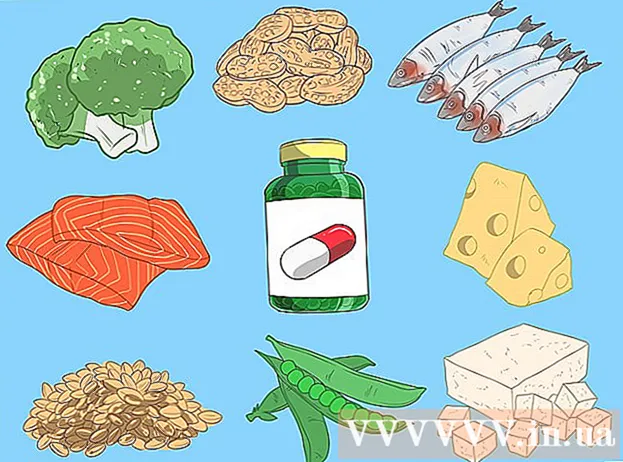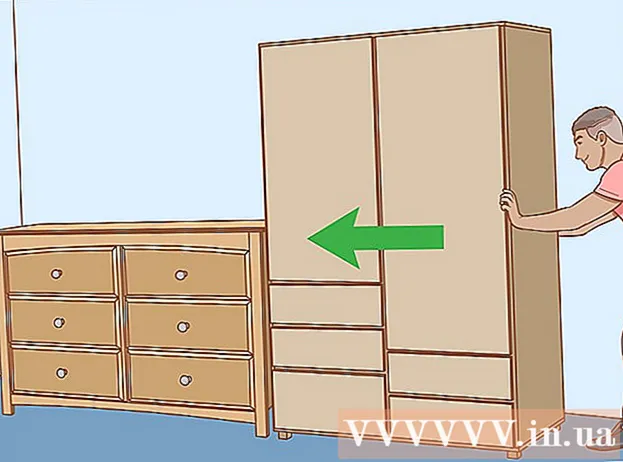مؤلف:
Christy White
تاريخ الخلق:
4 قد 2021
تاريخ التحديث:
1 تموز 2024

المحتوى
- لتخطو
- الطريقة 1 من 3: استخدام الرسام (Windows)
- الطريقة 2 من 3: استخدام المعاينة (Mac)
- طريقة 3 من 3: استخدام Adobe Photoshop
تعلمك مقالة wikiHow هذه كيفية تقليل حجم ملف الصور الرقمية باستخدام برنامج الرسام (Windows) أو المعاينة (Mac) أو Adobe Photoshop.
لتخطو
الطريقة 1 من 3: استخدام الرسام (Windows)
 انقر بزر الماوس الأيمن فوق الصورة ثم انقر فوق مفتوحة مع .... يمكنك العثور على هذا الخيار في القائمة المنبثقة.
انقر بزر الماوس الأيمن فوق الصورة ثم انقر فوق مفتوحة مع .... يمكنك العثور على هذا الخيار في القائمة المنبثقة.  انقر فوق رسم. يتم تضمين الرسام في معظم إصدارات Windows.
انقر فوق رسم. يتم تضمين الرسام في معظم إصدارات Windows.  انقر فوق بداية. هذه علامة تبويب أعلى النافذة.
انقر فوق بداية. هذه علامة تبويب أعلى النافذة.  انقر فوق تغيير الحجم. سيؤدي هذا إلى فتح مربع الحوار "تغيير الحجم والميل".
انقر فوق تغيير الحجم. سيؤدي هذا إلى فتح مربع الحوار "تغيير الحجم والميل".  خفق الحفاظ على نسبة العرض إلى الارتفاع على.
خفق الحفاظ على نسبة العرض إلى الارتفاع على. قم بتعيين حجم جديد للصورة. يمكنك القيام بذلك على النحو التالي:
قم بتعيين حجم جديد للصورة. يمكنك القيام بذلك على النحو التالي: - انقر فوق نسبة مئوية لإدخال نسبة في الحقل "عمودي" أو "أفقي" وتقليل الصورة بشكل متناسب.
- انقر فوق بكسل للإشارة إلى أبعاد معينة في الحقل "عمودي" أو "أفقي".
 انقر فوق نعم.
انقر فوق نعم. انقر فوق ملف في القائمة الرئيسية ، ثم في حفظ باسم ....
انقر فوق ملف في القائمة الرئيسية ، ثم في حفظ باسم .... اكتب اسمًا للصورة في حقل "اسم الملف":’.
اكتب اسمًا للصورة في حقل "اسم الملف":’.  انقر فوق يحفظ. سيتم حفظ الصورة بالأبعاد التي حددتها.
انقر فوق يحفظ. سيتم حفظ الصورة بالأبعاد التي حددتها.
الطريقة 2 من 3: استخدام المعاينة (Mac)
 افتح صورة في تطبيق Preview. يمكنك القيام بذلك عن طريق النقر المزدوج فوق أيقونة المعاينة الزرقاء (التي تبدو وكأنها صور متداخلة مع بعضها البعض) ملف في القائمة الرئيسية ثم انقر فوق لفتح ... في القائمة المنسدلة. حدد ملفًا في مربع الحوار وانقر فوق لفتح.
افتح صورة في تطبيق Preview. يمكنك القيام بذلك عن طريق النقر المزدوج فوق أيقونة المعاينة الزرقاء (التي تبدو وكأنها صور متداخلة مع بعضها البعض) ملف في القائمة الرئيسية ثم انقر فوق لفتح ... في القائمة المنسدلة. حدد ملفًا في مربع الحوار وانقر فوق لفتح. - Preview هو تطبيق Apple الذي يأتي بشكل قياسي مع معظم إصدارات نظام التشغيل Mac OS لعرض الصور.
 انقر فوق خدمات. يمكن العثور على هذا الخيار في شريط القائمة أعلى الشاشة.
انقر فوق خدمات. يمكن العثور على هذا الخيار في شريط القائمة أعلى الشاشة.  انقر فوق ضبط الحجم ....
انقر فوق ضبط الحجم .... قم بتعيين حجم جديد للصورة. اختر حجمًا جديدًا أو "ضبط" من قائمة "Fit in:".
قم بتعيين حجم جديد للصورة. اختر حجمًا جديدًا أو "ضبط" من قائمة "Fit in:". - إذا حددت "ضبط" ، أدخل الأبعاد الجديدة في حقلي "العرض:" و "الارتفاع:" ، و / أو عدد وحدات البكسل لكل بوصة / سم في حقل "الدقة:".
 انقر فوق نعم.
انقر فوق نعم. انقر فوق ملف من القائمة الرئيسية ، ثم انقر فوق يحفظ. سيتم الآن حفظ الصورة وفقًا للأبعاد التي أدخلتها للتو.
انقر فوق ملف من القائمة الرئيسية ، ثم انقر فوق يحفظ. سيتم الآن حفظ الصورة وفقًا للأبعاد التي أدخلتها للتو.
طريقة 3 من 3: استخدام Adobe Photoshop
 افتح ملف فوتوشوب. انقر نقرًا مزدوجًا فوق رمز Photoshop الأزرق الذي يحتوي على الأحرف "ملاحظة ' ثم اضغط ملف في القائمة الرئيسية ، و لفتح ... في القائمة المنسدلة. حدد ملفًا في مربع الحوار وانقر فوق لفتح.
افتح ملف فوتوشوب. انقر نقرًا مزدوجًا فوق رمز Photoshop الأزرق الذي يحتوي على الأحرف "ملاحظة ' ثم اضغط ملف في القائمة الرئيسية ، و لفتح ... في القائمة المنسدلة. حدد ملفًا في مربع الحوار وانقر فوق لفتح.  انقر فوق صورة في القائمة أعلى الشاشة.
انقر فوق صورة في القائمة أعلى الشاشة. انقر فوق حجم الصورة .... سيؤدي هذا إلى فتح مربع حوار.
انقر فوق حجم الصورة .... سيؤدي هذا إلى فتح مربع حوار.  انقر فوق Bicubic Sharper (الأنسب للتقليل) من القائمة المنسدلة أسفل مربع الحوار.
انقر فوق Bicubic Sharper (الأنسب للتقليل) من القائمة المنسدلة أسفل مربع الحوار. أدخل الأبعاد الجديدة. اكتبه إما في حقل "العرض:" أو "الارتفاع:" (سيتم تعديل الحقل الآخر تلقائيًا). يمكنك أيضًا ضبط عدد البكسل لكل بوصة / سم في حقل "الدقة:" في قسم "حجم المستند:".
أدخل الأبعاد الجديدة. اكتبه إما في حقل "العرض:" أو "الارتفاع:" (سيتم تعديل الحقل الآخر تلقائيًا). يمكنك أيضًا ضبط عدد البكسل لكل بوصة / سم في حقل "الدقة:" في قسم "حجم المستند:". - إذا كنت لا تريد الاحتفاظ بنفس نسبة العرض إلى الارتفاع للصورة ، فقم بإلغاء تحديد الاحتفاظ بنسبة في أسفل مربع الحوار.
 انقر فوق نعم.
انقر فوق نعم. انقر فوق ملف في القائمة الرئيسية ، ثم في حفظ باسم ....
انقر فوق ملف في القائمة الرئيسية ، ثم في حفظ باسم .... اكتب اسمًا للصورة في حقل "حفظ باسم":’.
اكتب اسمًا للصورة في حقل "حفظ باسم":’.  حدد تنسيق صورة من القائمة المنسدلة "تخطيط:’ التنسيق الافتراضي هو Photoshop.
حدد تنسيق صورة من القائمة المنسدلة "تخطيط:’ التنسيق الافتراضي هو Photoshop.  انقر فوق يحفظ. سيتم حفظ الصورة بالأبعاد التي حددتها.
انقر فوق يحفظ. سيتم حفظ الصورة بالأبعاد التي حددتها.